如何使用画图工具?
来源:网络收集 点击: 时间:2024-07-16【导读】:
画图工具是我们学习、工作常常需要用到的工具,他可以让我们对文件进行简单的修改、对文件进行简单的修正,保证文件的准确性、保证文件的美观性,那画图工具需要我们怎样使用那?工具/原料more学会画图工具的使用,往往会让你的工作简单很多。方法/步骤1/5分步阅读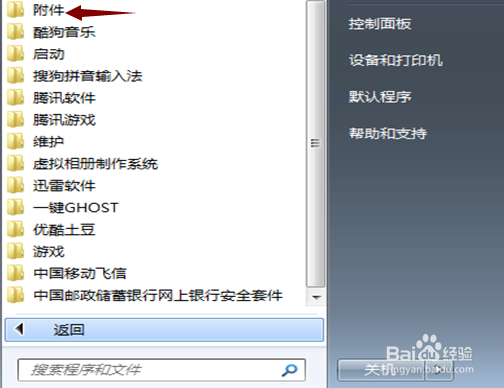
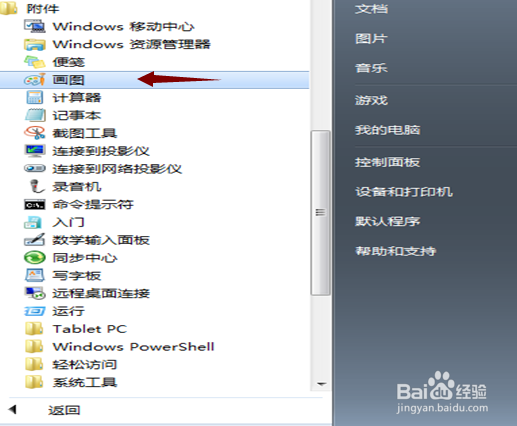 2/5
2/5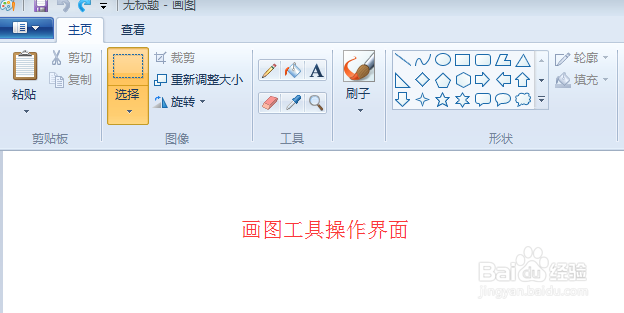 3/5
3/5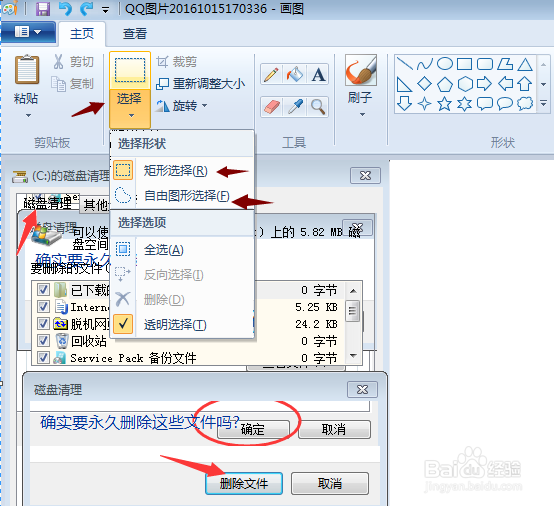 4/5
4/5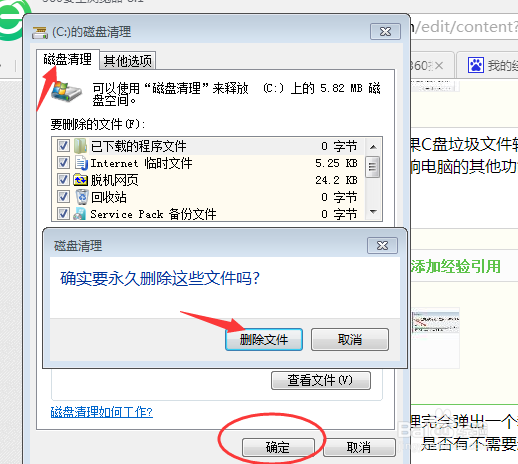
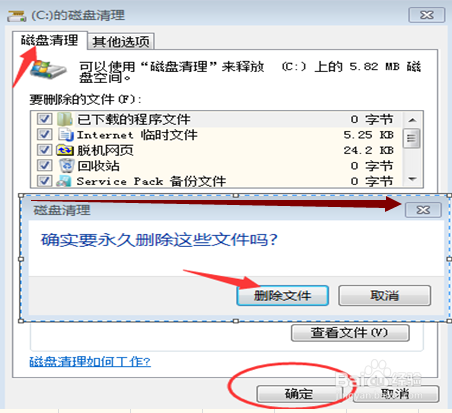 5/5
5/5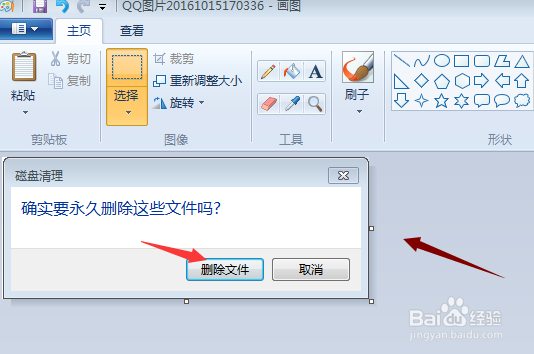 文本修改1/3
文本修改1/3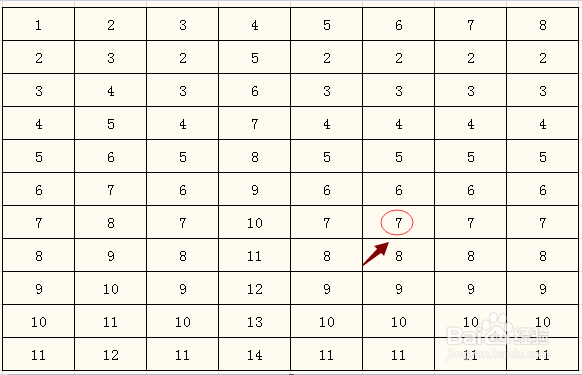 2/3
2/3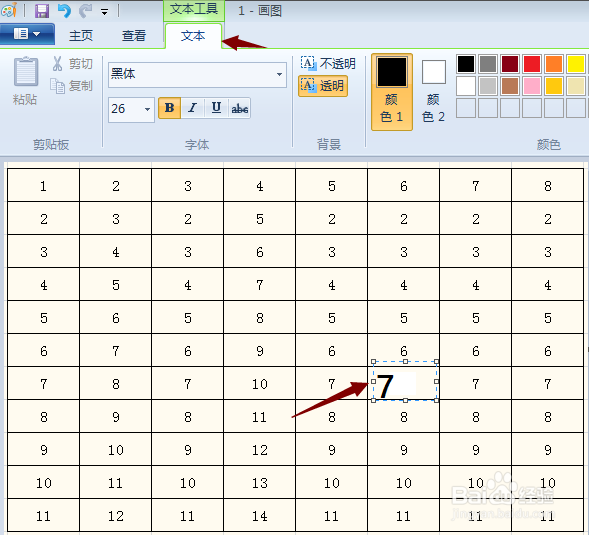 3/3
3/3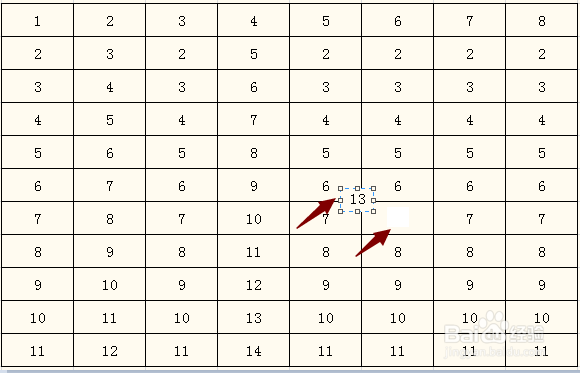 注意事项
注意事项
如果你的电脑是Win7操作系统,我们打开电脑的菜单,然后点击所有程序,找到附件文件夹,然后找到画图工具。
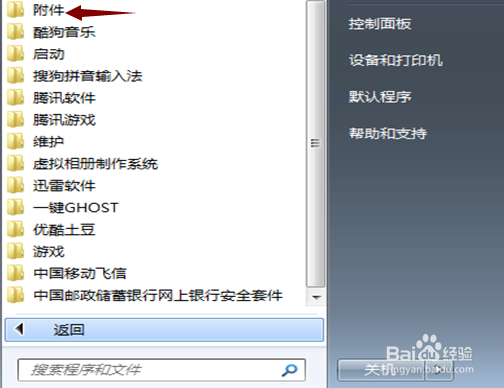
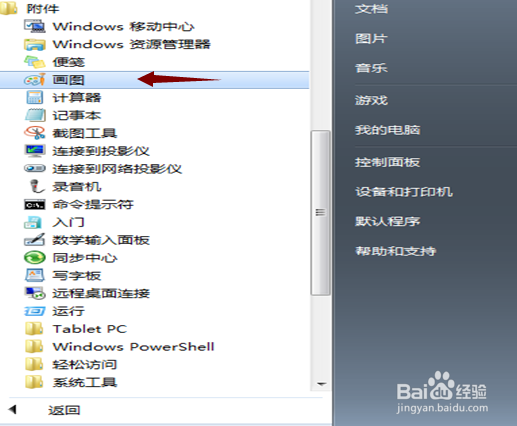 2/5
2/5点击画图,弹出画图工具操作界面。可以通过此操作界面进行修图、增加文字、增加表格线等等操作。
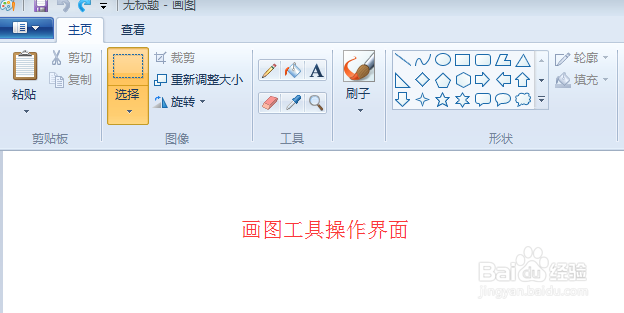 3/5
3/5图形选取:首先打开一张图,在画图操作页面找到选择菜单,进行图形选择,点击选择下方的下拉三角存在矩形选择和自由选择,选择选项可不进行设置。
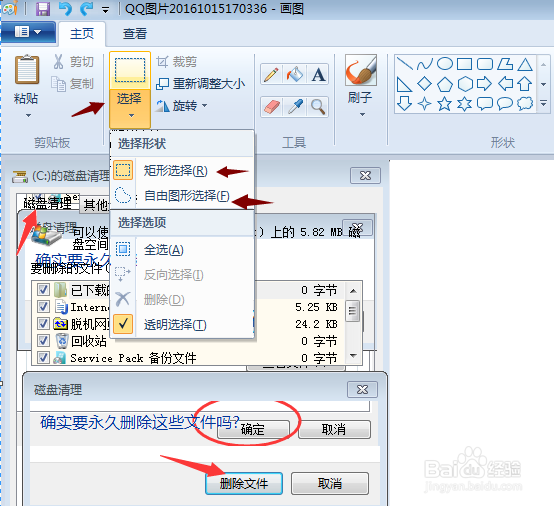 4/5
4/5以矩形选择为例,点击矩形选择,选择图片里的磁盘清理对话框,被选中的状态成蚂蚁线状态。
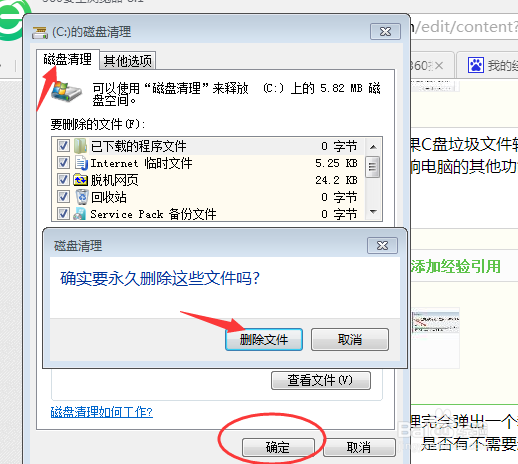
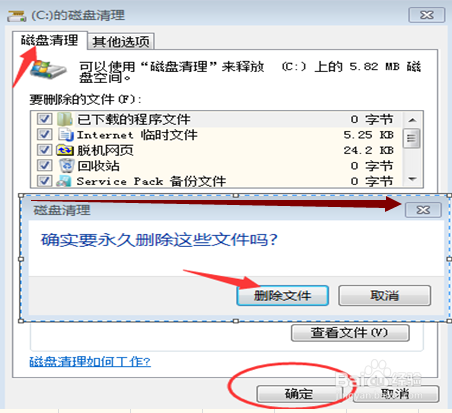 5/5
5/5点击菜单栏里的裁剪,则完成了图形选取。
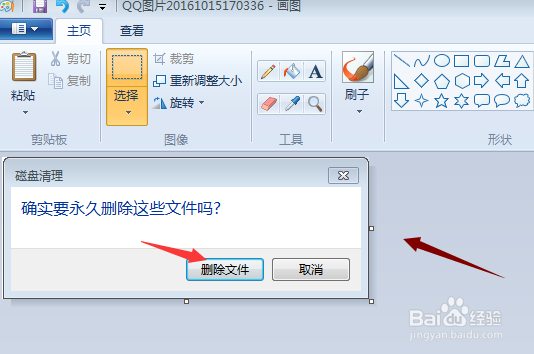 文本修改1/3
文本修改1/3打开一份文本数字,假如预将标记的数字7更改成为13,我们该怎么操作那?
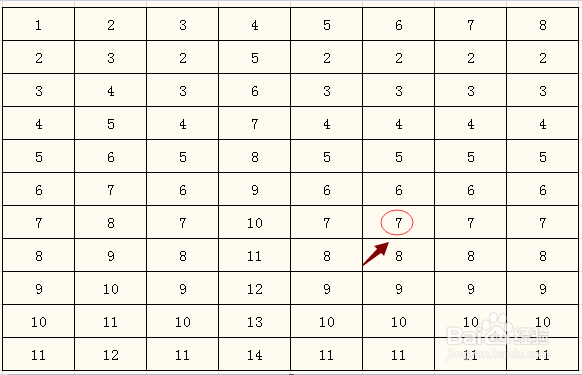 2/3
2/3首先使用矩形选择被标记的7,然后按delete删除数字7,然后按操作页面文本在数字7的位置进行编辑13。然后调整字体大小及字体样式与其他文本一致
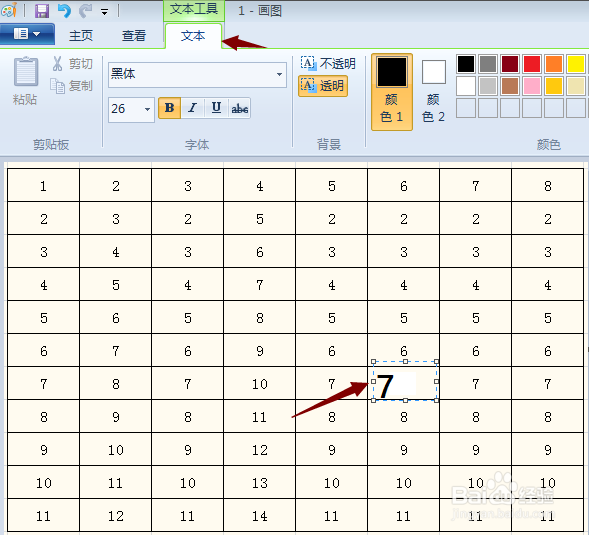 3/3
3/3另外,为了更改的文本字体与其他字体一模一样,我们可以复制其他存在的文本13,粘贴至7的位置,点击选择,然后拖选中文本13,按CTRL+C进行复制,然后按CTRL+v进行粘贴,然后将粘贴的13调整至数字7的位置。
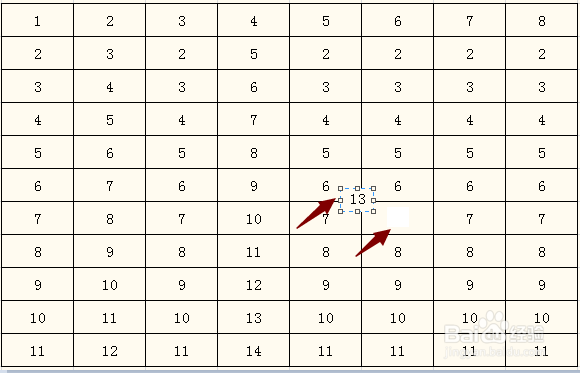 注意事项
注意事项画图工具非常好用,希望好好学习一下。
软件如何改图片文本版权声明:
1、本文系转载,版权归原作者所有,旨在传递信息,不代表看本站的观点和立场。
2、本站仅提供信息发布平台,不承担相关法律责任。
3、若侵犯您的版权或隐私,请联系本站管理员删除。
4、文章链接:http://www.1haoku.cn/art_961549.html
上一篇:哔哩哔哩直播允许所有直播间观众连麦如何设置?
下一篇:教你怎么烧好吃的辣子羊肺
 订阅
订阅